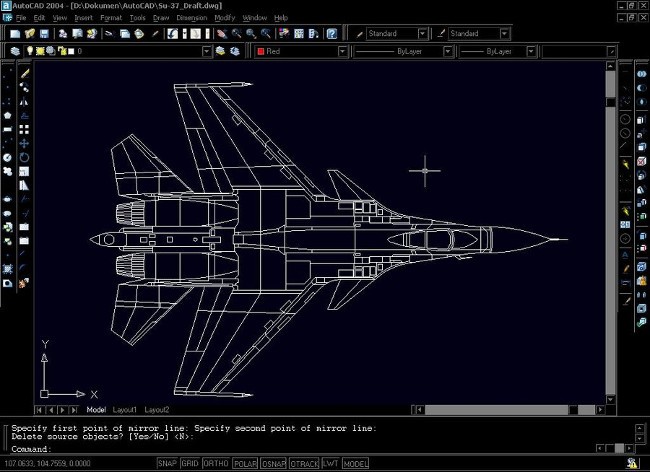CAD'deki temel komutlar nelerdir ? Bu yazıda AutoCAD'deki tüm komutlar özetlenecektir .
AutoCAD özellikle 2 boyutlu formatta tasarımlar oluşturmada kullanışlı bir yazılımdır. Birden fazla prosedürü yürütmek ve nesneleri verimli bir şekilde çizmek için çeşitli komutları ve kısayolları destekler. Kaliteli ve karmaşık tasarımlar oluşturmanın anahtarı AutoCAD komutlarına hakim olmaktır. Bu komutlar kullanıcıların gerekli görevleri kolayca taslak haline getirmesine, prototip oluşturmasına ve özelleştirmesine yardımcı olacak.
AutoCAD Nedir?
AutoCAD, Autodesk Corporation tarafından geliştirilen, 2 boyutlu vektörler veya 3 boyutlu yüzeyler kullanarak teknik çizimlerin çizilmesine (oluşturulmasına) yarayan bir CAD uygulama yazılımıdır. İlk sürümü 1982 yılı sonlarında yayınlanan AutoCAD, kişisel bilgisayarlarda, özellikle IBM bilgisayarlarında çalışan ilk mühendislik çizim programlarından biriydi. Buna karşın, o günkü mühendislik çizim yazılımlarının çoğu, ana bilgisayara veya iş istasyonuna bağlı bir grafik terminalinde kullanılıyordu.
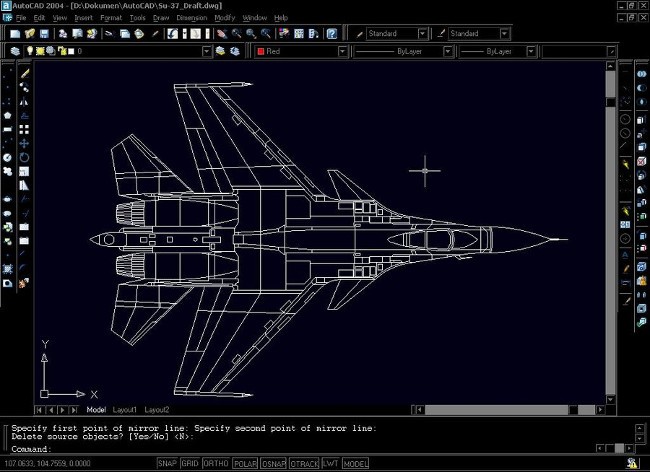
AutoCAD komutları nelerdir?
AutoCAD'de çizim ekranının alt kısmında komut penceresini bulacaksınız. Çok sayıda işiniz olduğunda ve teslim tarihiniz yaklaştığında bu kullanışlı küçük kutu hayat kurtarıcınız olur.
En temel anlamıyla komutlar ve kısayollar, bir eylem oluşturmak için komut penceresine yazdığınız kelimeler veya harflerdir. Örneğin bir yay çizmek istiyorsanız, araçlar arasında yay aramak yerine, sadece bir komut kullanabilirsiniz. Bu durumda komut penceresine 'ARC' veya sadece 'A' yazıp Enter'a bastığınızda bir yay belirecektir.
Bazı komutlar kısayollarla (bir karakter değişikliği) birlikte gelirken, daha az yaygın eylemler genellikle 3 veya daha fazla karakter uzunluğunda komutlar gerektirir. AutoCAD yüzlerce komutu tanır ve daha da ilerledikçe araç çubuğunu özelleştirebilir, en yararlı bulduğunuz komutları ekleyebilir veya öncelik sırasına koyabilirsiniz.
Auto CAD'deki tüm komutların özeti
Tahmin edebileceğiniz gibi, AutoCAD'in geniş yetenekleri göz önüne alındığında, kullanıcıların yazılımı kullanırken işlerini kolaylaştırmak için kullanabilecekleri çok sayıda AutoCAD komutu bulunmaktadır. İster bir tasarım çizin, ister 3 boyutlu bir model oluşturun, işi kolaylaştıracak komutlar mevcuttur. Bu kılavuz, AutoCAD'de en temel ve en kullanışlı olduğu düşünülen AutoCAD komutlarının bir listesini sunmaktadır.
Temel AutoCAD Komutları
Çizim ve düzenlemede kullanılan komutların detaylarına dalmadan önce, yazılımı kullanmaya başlamak için ihtiyaç duyacağınız temel AutoCAD komutlarını kavramak önemlidir. Yapıştırmadan yazım denetimine kadar, sık kullanılan komutların bir seçkisi:
| KISAYOL/KOMUT |
BETİMLEMEK |
| DENETİM |
Çalışmanızdaki hataları kontrol edin ve kaldırın |
| BEDİT/ OL |
Blok Düzenleyicide blok tanımını aç |
| BCKapat/ BC |
Blok Düzenleyiciyi Kapat |
| TÜMÜNÜ KAPAT |
AutoCAD'de tüm açık pencereleri kapatın |
| KAPATDİĞERLERİ |
Üzerinde çalıştığınız pencere dışında tüm açık pencereleri kapatın. |
| COPY/KOPYA |
Nesneyi veya metni kopyala |
| RENK/ RENK |
Yeni nesne için renk ayarla |
| DI/ MESAFE |
Şekildeki iki nokta arasındaki mesafeyi bulun |
| SİL/E |
Çizimden nesneleri sil |
| ETRANSMIT/ POSTA KODU |
Kendiliğinden açılan veya sıkıştırılmış bir dosya oluşturun |
| Ben/ EKLE |
(Mevcut bloğu veya çizimi blok olarak ekle) |
| LİSTE |
Çizimdeki farklı nesnelerin özelliklerine erişin |
| MATLAB |
Kütüphaneden belgeleri içe veya dışa aktarın |
| ÇOKLU |
Her seferinde Enter'a basmadan herhangi bir komutu tekrarlayın (İptal etmek için Esc'ye basın) |
| AHAHHHH |
Sildiğiniz son nesneyi geri yükleyin |
| OP/ SEÇENEKLER |
Seçenekler penceresini açın (AutoCAD ayarlarını içerir) |
| YAPIŞTIRMA |
Kopyalanan nesneleri panodan çalışmanıza yapıştırın |
| ÖNİZLEME |
Çalışmanızın basıldığında nasıl görüneceğini görün. |
| QKAYDET |
Üzerinde çalıştığınız dosyayı otomatik olarak kaydedin |
| HEPSİNİ KURTAR |
Hasarlı bir çizimi onarın ve restore edin |
| RO/ DÖNDÜRME |
Bir nesneyi döndür |
| TÜMÜNÜ KAYDET |
AutoCAD'deki tüm açık çizimleri kaydet |
| SP/BÜYÜ |
Seçili metinde yazım denetimi gerçekleştir |
| ST/DDSTİLİ |
Metin stili penceresini aç |
| ZAMAN |
Belirli bir parçayı oluşturduğunuz tarih veya bir çizimin ne kadar süre düzenlendiği gibi bilgilere erişin |
Çizmek
Bu yazılım özellikle teknik çizim için tasarlanmıştır, bu nedenle AutoCAD'de çalışırken çok çeşitli geometrik şekiller ve çizim yetenekleri bulacaksınız. Belirli bir çizgiye veya çizgiye her ihtiyaç duyduğunuzda kütüphanede gezinerek zaman kaybetmemek için şu komutlardan bazılarını öğrenin:
| KISAYOL/KOMUT |
BETİMLEMEK |
| A/ARK |
Bir yay oluşturun |
| ALAN |
Çizimdeki kapalı veya açık şekillerin alanını bulunuz. |
| AR/ DİZİ |
Dikdörtgen, kutupsal veya yol dizisi oluşturun |
| B/ BLOK |
Bir blok oluştur |
| BHESAP |
Çiziminizdeki blok sayısını sayın |
| C/ DAİRE |
Bir daire oluştur |
| DS/DDOSNAP |
Taslak Ayarları penceresini açın |
|
ELİPS
|
Büyük ve küçük eksenleri olan bir elips oluşturun |
| GRUP |
Birden fazla nesneyi tek bir ünitede gruplandırın |
| NESNELERİ GİZLE |
Çizimdeki seçili nesneleri gizle |
| ÖNEMLİ NOT |
Çizimde seçili bir nesneyi vurgula |
| YALITMAK |
Seçtiğiniz nesne dışında çizimdeki tüm nesneleri gizleyin |
| L/ÇİZGİ |
Basit bir çizgi oluşturun |
| MI/AYNA |
Bir nesnenin ayna kopyasını oluşturun |
| MLINE |
Birden fazla paralel çizgi oluşturun |
| PL/PLINE |
Bir poli çizgi oluşturun |
| PO/NOKTA |
Çizimde tek bir nokta oluşturun |
| POL/ ÇOKGEN |
Bir çokgen oluşturun (isteğe bağlı olarak 3 ila 1024 arasında kenar sayısıyla) |
| QSEÇİM |
Uygulanan filtrelere göre çizimden belirli bir seçim yapın, yani belirli bir uzunluğun altındaki tüm satırları seçin |
| KAYIT/DİKDÖRTGEN |
Bir dikdörtgen oluşturun |
| ÇİZİM |
Bir parçada serbest elle bir çizim yapın |
| SPİNAL |
Belirtilen noktalardan geçen veya bu noktaların yakınından geçen düzgün bir eğri oluşturur |
| XÇİZGİ/XL |
Sonsuz uzunlukta bir çizgi oluştur |
Değiştir
İlk taslağınız tamamlandı. Şimdi özellikleri test etme ve gerektiği gibi tasarımı düzenleme zamanı. Bu aşamada aşağıdaki komutlar kesinlikle işinize yarayacaktır:
| KISAYOL/KOMUT |
BETİMLEMEK |
| REKLAMCI GİRİŞİ/ADC |
Bloklar, tarama desenleri ve xref'ler gibi içerikleri ekleyin veya yönetin |
| HİZALA/AL |
Nesneleri 2B ve 3B'de diğer nesnelerle hizalayın |
| TEMEL |
Bir çizimin kökenini, kökenini değiştirmeden değiştirin |
| BPARAMETRE/ PARAMETRE |
Dinamik blok tanımına tutamakları olan bir parametre ekleyin |
| KIRMAK |
Nesnelerde bir veya iki noktada bir kesme noktası (veya boşluk) oluşturun |
| SAKIN |
Mevcut blok tanımını kaydet |
| PATLAMAK |
Bir bloğu kaldırın ancak özellik ayarlarını ve katman tanımını koruyun |
| PAHLI |
Nesnelerin keskin köşelerine eğim ekleyin |
| KOPYALAMATABAN |
Bir nesneyi bir taban noktasına göre kopyala |
| BÖLMEK |
Bir nesneyi eşit parçalara bölmek |
| F/ FİLETO |
Nesnelerin keskin kenarlarına yuvarlatılmış köşeler ekleyin |
| LA/ KATMANLAR |
Katman Özellikleri Yönet Paletini açın (katmanlar için ayarları ayarlamanıza olanak tanır) |
| MA/EŞLEŞTİRME ÖZELLİKLERİ |
Bir nesnenin özelliklerini başka bir nesneye kopyala |
| MOKORO |
Nesneleri tek bir komutla taşıyın, kopyalayın, döndürün ve ölçekleyin |
| AŞIRI |
Sanat eserinizden üst üste binen veya gereksiz nesneleri kaldırın |
| TEMİZLEME |
Kullanılmayan nesneleri çizimden kaldırın |
| SC/ ÖLÇEK |
Bir nesnenin ölçeğini değiştirin |
| ÖLÇEKLİ METİN |
Metnin ölçeğini değiştir |
| METİN DÜZENLEMESİ |
Bir metin paragrafını gerekli alana sığacak şekilde yeniden boyutlandırın |
| ÖN YAZI |
Altyazıları öne getirin |
| TORİENT |
Metnin yönünü değiştir |
| TR/ DÜZELTME |
Bir şekli veya çizgiyi kesin |
| BİRİMLER |
Çizim birimi ayarlarını değiştirin |
| X/ PATLAMA |
Bir nesneyi ayrı bileşenlere ayırın - yani bir poli çizgiyi basit çizgilere bölün |
| XBIND/XB |
Xref'teki adlandırılmış nesnelerin tanımını geçerli çizime bağlayın |
3 boyutlu
Endişelenmeyin - komutlar 2D çalışmalara özel değil! Eğer AutoCAD projenizi başka bir alana taşımayı planlıyorsanız, süreci hızlandırabilecek bir dizi komut bulunmaktadır. Kısa bir özeti şöyledir:
| KISAYOL/KOMUT |
BETİMLEMEK |
| 3DALIGN |
3B nesneyi başka bir 3B blokla hizalayın |
| KUTU |
3D kutu oluştur |
| DÜZ ATIM |
3B çizimleri 2B görüntülere dönüştürün ve bunları birden fazla açıdan görüntüleyin |
| HELİS |
Bir spiral yaratın |
| İZLENİM |
Sanat eserindeki 2B çizimleri 3B yüzeylere yazdırın |
| PARAZİT YAPMAK |
Çizimde 3B blokların birbirleriyle kesiştiği noktaları bulun |
| POLİKATI |
3 boyutlu duvar benzeri bir nesne yaratın |
| DÖNÜŞ/ REV |
2B bir nesneyi bir eksen etrafında tarayarak/döndürerek 3B bir katı veya yüzey oluşturun |
| İŞLEME/RR |
3B yüzey veya katı modellerin fotogerçekçi görüntülerini oluşturun |
| KESİT DÜZLEMİ |
3B nesneleri farklı düzlemler boyunca dilimleyin |
| KATI/SO |
Özel dörtgenler ve üçgenler yaratın |
| ÇIKAR/ SU |
Aralarındaki her şeyi kaldırarak seçili 2B veya 3B blokları, yüzeyleri veya bölgeleri birleştirin veya birleştirin |
| SÖRF YAĞI |
Bir yüzeyin açık alanlarını doldurun |
| SÖRFTRİM |
Bir işte yüzeyleri kesmek |
Metin ve açıklamalar
|
KISAYOL/KOMUT
|
Ad Soyad
|
Betimlemek
|
|
DT
|
Metin
|
Cümle girmek için metin kutusu oluştur
|
|
DRM
|
Çizim Kurtarma Yöneticisi
|
Artık sistem hataları nedeniyle kaydedilmemiş, devam eden önceki projeler, otomatik çizim kurtarma aracı gibi çalışıyor.
|
|
J
|
Katılmak
|
Mevcut nesneleri üst üste bindirerek yeni bir nesne oluşturmak için nesneleri birleştirin.
|
|
JPG ÇIKIŞI
|
JPEG Çıktısı
|
AutoCAD çizimlerini .jpeg formatında kaydedin.
|
|
BEN
|
Ölçüm
|
Nesnenin boyutunu ölçün.
|
|
SP
|
Yazım Denetimi
|
Çizimin içindeki tüm kelimelerin yazımını kontrol edin.
|
|
T
|
Metin
|
Çizime çok satırlı metin ekleyin.
|
Bir CAD komutu için kısayol oluşturmak için aşağıdakileri yapın:
Araçlar menüsüne gidin, Özelleştir'i seçin ve Program parametrelerini düzenleyin (burada kısayol komutlarının bir listesini de göreceksiniz).
Örneğin:
COPY komutu: kısayol CO/CP'dir, şimdi kelimeyi başka bir şeye değiştirmek istiyorsanız: örneğin OC/PC (mevcut komutlarla aynı olmaması gerektiğini unutmayın), listede COPY komut satırını bulun, CO/CP'yi silin, OP/PC ile değiştirin, ardından komut satırına Kaydet'e tıklayın . Komut : REINIT SELECT pgp FILE OK komutunu yazın
Şimdi kopyalama komutu olarak OC/PC yazacaksınız.